Kaip sužinoti, kuris „Wi-Fi“ adapteris yra nešiojamame kompiuteryje?
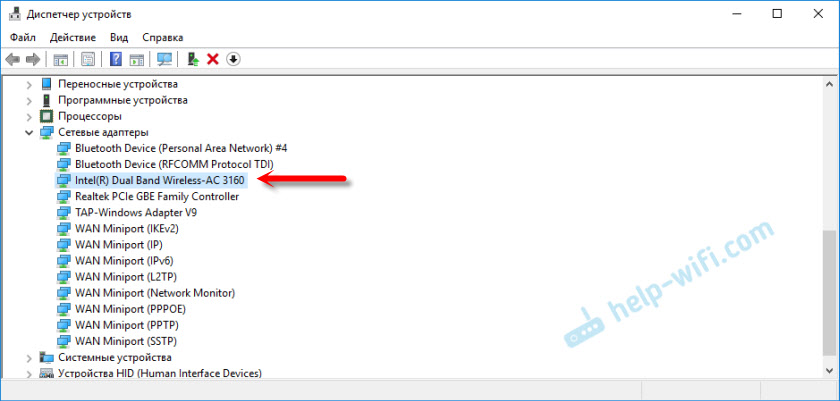
- 3418
- 819
- Pete Fahey Sr.
Kaip sužinoti, kuris „Wi-Fi“ adapteris yra nešiojamame kompiuteryje?
Dėl tam tikrų priežasčių nešiojamųjų kompiuterių gamintojai nenurodo, kuris „Wi-Fi“ adapteris yra įdiegtas tam tikrame nešiojamojo kompiuterio modelyje. Ir ši informacija tikrai nebūtų nereikalinga. Ypač tada, kai gamintojo svetainėje yra kelios skirtingos „Wi-Fi“ adapterio tvarkyklės (skirtingiems belaidžių modulių gamintojams). Ir kaip nustatyti vartotoją atsisiųsti, kuri tvarkyklė nėra aiški. Galbūt yra nešiojamųjų kompiuterių, kurie rodo „Wi-Fi“ modulio gamintoją ir modelį, tačiau daugeliu atvejų tokios informacijos nėra tokios informacijos. Kaip ir nešiojamojo kompiuterio ypatybėse.
Šiame straipsnyje išsamiai parodysiu, kaip sužinoti „Wi-Fi“ modulio gamintoją ir modelį, kuris įdiegtas nešiojamajame kompiuteryje. Kai jau turite informacijos apie gamintoją ir modelį, galite atsisiųsti tvarkykles. Gali būti, kad jūsų nešiojamojo kompiuterio tvarkyklės jau buvo įdiegtos, „Wi-Fi Works“ ir jums reikia šios informacijos kitiems tikslams. Pavyzdžiui, norint pakeisti „Wi-Fi“ modulį kitu.
Lengviausias būdas sužinoti šią informaciją (su sąlyga, kad tvarkyklės yra įdiegtos ir viskas veikia) yra pereiti prie įrenginio tvarkyklės ir pamatyti belaidžio adapterio pavadinimą. Norėdami greitai atidaryti įrenginio dispečerį, paprastai naudoju „Win + R“ raktų derinį ir komandą „DevMGMT“.MSC. Paskambinkite lange “, atlikite raktų derinį, nukopijuokite komandą ir spustelėkite Gerai. Tada mes einame į skirtuką „Tinklo adapteriai“ ir ieškome savo „Wi-Fi“ adapterio ten. Jo vardas paprastai yra WLAN arba belaidis.
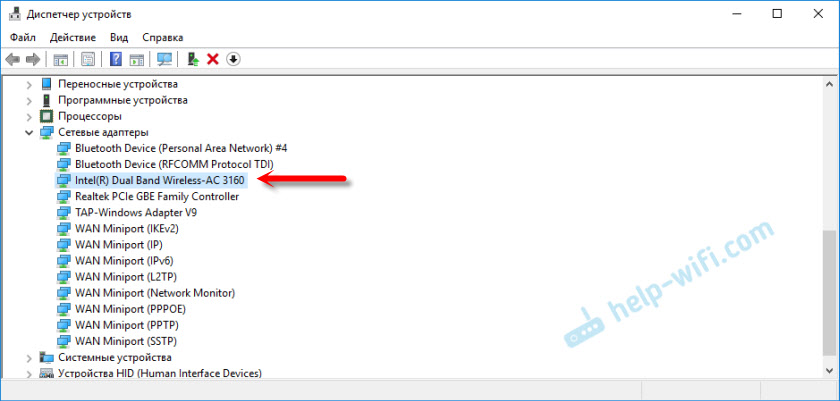
Kaip matote, mano nešiojamajame kompiuteryje „Wi-Fi“ modulis „Intel“ (R) Dvigubos juostos belaidė-AC 3160 yra įdiegta mano nešiojamame kompiuteryje. Dabar mes žinome gamintoją ir įrenginio modelį. Bet kadangi dažniausiai pagrindinis tikslas yra nustatyti tvarkyklių paieškos ir diegimo adapterį, šis metodas mums netinka.
Kaip nustatyti gamintoją ir „Wi-Fi“ modulio modulį nešiojamajame kompiuteryje?
Jei ieškote „Wi-Fi“ tvarkyklės, pirmiausia rekomenduoju pažvelgti į vairuotojus nešiojamojo kompiuterio gamintojo svetainėje. Jūsų nešiojamasis kompiuteris turi konkretų modelį. Jis tikrai turėtų būti nurodytas iš nešiojamojo kompiuterio apačios. Eikite į gamintojo svetainę ieškodami svetainės, nurodykite nešiojamojo kompiuterio modelį ir pamatykite rezultatus. Turėtų būti jūsų įrenginio puslapis su galimybe atsisiųsti visas tvarkykles. Galbūt „WLAN“ adapterio vairuotojas ten bus vienas (vienam gamintojui). Atsisiųskite ir įdiekite.
Aš rašiau apie tai šiuose straipsniuose:
- Kaip įdiegti tvarkykles į „Wi-Fi“ adapterį „Windows 7“
- „Wi-Fi“ ir „Lan“ vairuotojas „Acer“ nešiojamajam kompiuteriui
- Kaip atsisiųsti „Wi-Fi“ tvarkyklę, skirtą „Lenovo“ nešiojamajam kompiuteriui
- Kaip įdiegti „Wi-Fi“ tvarkyklę į „ASUS“ nešiojamąjį kompiuterį
Jei ši informacija jums nėra naudinga arba netinka, tada žiūrėkite straipsnį toliau.
„HwVendordetement“
Kartais mums užtenka sužinoti apie „Wi-Fi“ modulio, kuris įdiegtas nešiojamame kompiuteryje, gamintoją. Tai galima padaryti naudojant „Hwnedorement“ programą. Aš jau ne kartą rašiau apie ją savo straipsniuose. Vienintelis neigiamas - ne visi nešiojamieji kompiuteriai gali nustatyti gamintojo belaidį LAN. Bet jūs galite pabandyti.
Atsisiųskite „Hwnedorement“ pagal šią nuorodą ir paleiskite ją. Ir jei jums pasisekė, tada bus nurodytas programoje priešais „Wireless LAN“, bus nurodytas belaidžio modulio gamintojas, kuris yra įdiegtas jūsų nešiojamajame kompiuteryje.
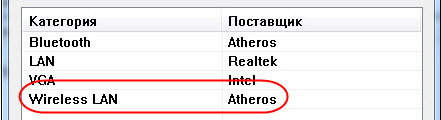
Jei šis metodas neveikė, tada mes judame toliau.
Mes nustatome pagal įrangos ID
Įrenginių dispečeryje (kaip jį atidaryti, aš parašiau straipsnio pradžioje) turėtų būti skirtukas „Kiti įrenginiai“ ir turėtų būti mūsų „Wi-Fi“ modulis. Tai gali būti vadinama skirtingai. Bet paprastai tai yra kažkas panašaus į "802.11 n wlan “,„ tinklo valdiklis “(bet tai gali būti tinklo plokštė) ir kt. D. Atidarykite savo savybes.
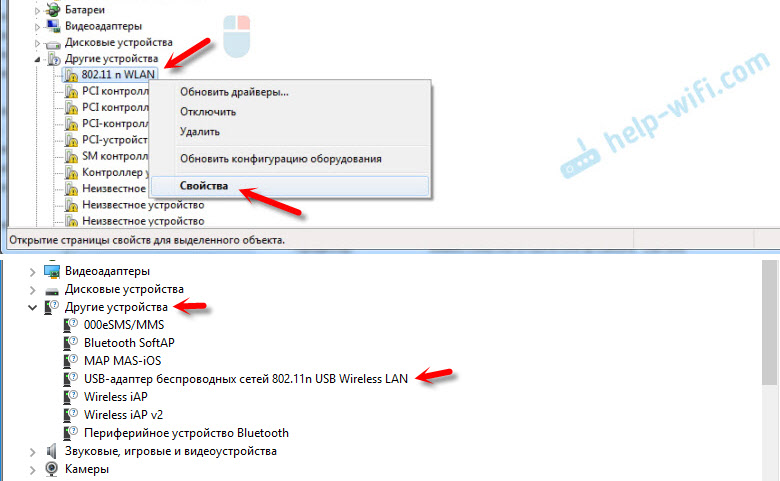
Skirtuke „Informacija“ sąraše turite pasirinkti „Įrangos leidybą“ ir nukopijuokite pirmąją eilutę.
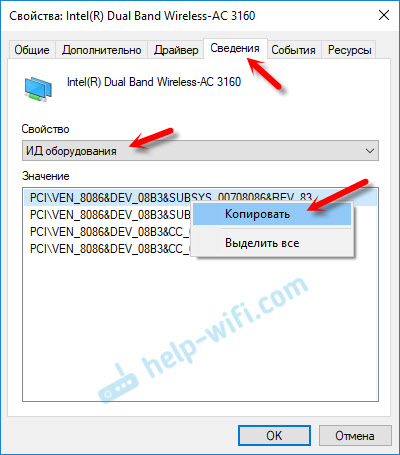
Tada eikite į svetainę https: // devid.Informacija/
Paieškos juostoje įterpiame nukopijuotą kodą. Tada turite sumažinti kodą (ištrinkite gabalą nuo galo). Iš pradžių turėjau „PCI \ VEN_8086 & DEV_08B3 & Subsys_00708086 & Rev_83“. Kodą ištriname nuo galo, palikdami tik „PCI \ VEN_8086 & dev_08b3 &“. Spustelėkite mygtuką Paieška.
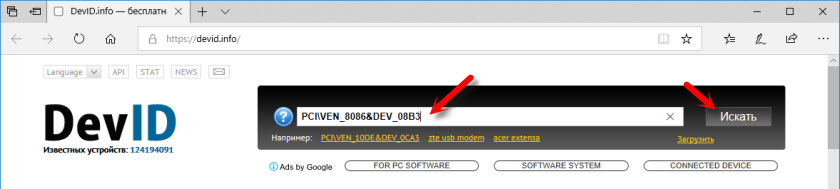
Matome, kad svetainė nustatė mūsų „Wi-Fi“ modulį. Tai yra „Intel“ (R) dvigubos juostos belaidis-AC 3160.
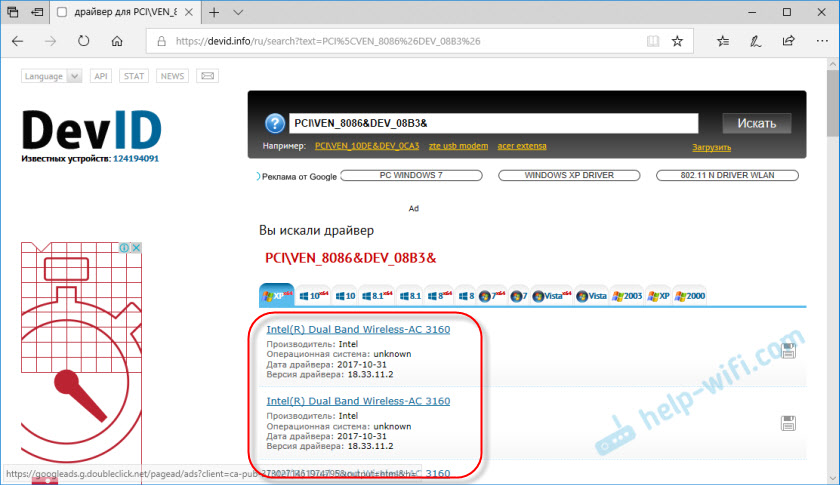
Be to, mes galime nedelsdami atsisiųsti vairuotoją į šią svetainę. Straipsnyje daugiau rašiau apie tai, kaip atsisiųsti „tinklo valdiklio“ ir „USB2“ tvarkyklę.0 wlan ".
Bet geriau atsisiųsti iš nešiojamojo kompiuterio gamintojo svetainės. „Wi-Fi“ modulio, kurį jau žinome, gamintojas. Mano atveju tai yra „Intel“.
Kiti metodai
Ir dar keli sprendimai, kurie gali kažkaip jums padėti:
- Žr. Informaciją, nurodytą nešiojamojo kompiuterio lipdukuose. Galbūt ten esantis gamintojas nurodė „Wi-Fi“ adapterio modelį. Sutelkite dėmesį į WLAN ir belaidį ryšį.
- Ekstremaliais atvejais galite išardyti nešiojamąjį kompiuterį ir pamatyti visą informaciją tiesiai į patį „Wi-Fi“ modulį.
 Tačiau nėra garantijos, kad net pats modulis parodys reikiamą informaciją. Pavyzdžiui, mano atveju, esant nešiojamajam kompiuteriui, buvo nurodytas tik serijos numeris ir MAC adresas.
Tačiau nėra garantijos, kad net pats modulis parodys reikiamą informaciją. Pavyzdžiui, mano atveju, esant nešiojamajam kompiuteriui, buvo nurodytas tik serijos numeris ir MAC adresas.
Jei nė vienas sprendimas nepadėjo sužinoti, kuris „Wi-Fi“ yra įdiegtas nešiojamajame kompiuteryje, galbūt modulis yra sulaužytas arba neprijungtas (jo visai nėra). Tokiu atveju jums gali būti įdomu, kaip pakeisti įmontuotą „Wi-Fi“ modulį.
Taip pat galite išsamiai aprašyti savo bylą komentaruose, ir aš pabandysiu ką nors pasakyti. Ir patartina nedelsdami pritvirtinti klipą iš „Device Manager“ su atidarytais skirtukais „Tinklo adapteriai“ ir „Kiti įrenginiai“.
- « Išmaniosios lemputės iš „TP-Link Connection“, nustatymas, valdymas
- Maršrutizatoriaus „TP-Link Archer C5400X“ ryšys ir konfigūracija »

